In ambiente Windows possono essere configurati molteplici driver di stampa, ciascuno utilizzato per inviare documenti a una specifica stampante o a un server di stampa.
Per effettuare la migrazione della stampante e trasferire tutte le informazioni da un PC all’altro senza perdere nulla, è possibile far leva su una comoda utilità che Microsoft ha inserito nel suo sistema operativo fin dal lancio di Windows 7.
Il programma Migrazione stampanti, contenuto nella cartella \Windows\System32, consente di esportare in un unico file driver di stampa, configurazione delle porte usate dalle stampanti e anche le eventuali code di stampa da un PC all’altro.
Copiando il file su un altro sistema, basterà farvi doppio clic per importare immediatamente tutti i dati.
Come migrare una stampante insieme con tutte le configurazioni
Per eseguire Migrazione stampanti basta premere la combinazione di tasti Windows+R quindi digitare printbrmui e premere il tasto Invio.
Ci risulta che l’utilità sia presente in tutte le versioni di Windows tranne che nelle edizioni Home. È eventualmente possibile scaricarla cliccando qui.
L’utilizzo di Migrazione stampanti rappresenta anche un modo alternativo per installare una stampante in Windows copiando i driver da un altro sistema già correttamente configurato in precedenza.
Per procedere è sufficiente selezionare l’opzione Esporta in un file le code di stampa e i driver delle stampanti quindi fare clic sul pulsante Avanti.
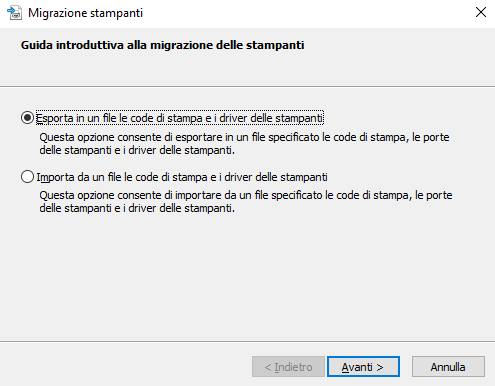
Alla comparsa della finestra riprodotta in figura, selezionare la prima opzione Questo server di stampa: in questo modo sarà creato un backup delle configurazioni dei driver di stampa e delle code rilevati sul PC in uso.
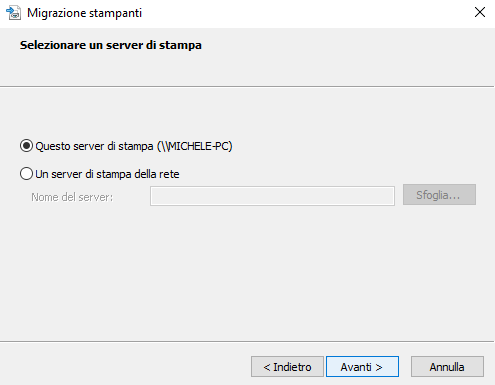
Cliccando ancora su Avanti si otterrà la lista completa degli elementi che saranno esportati sotto forma di file.
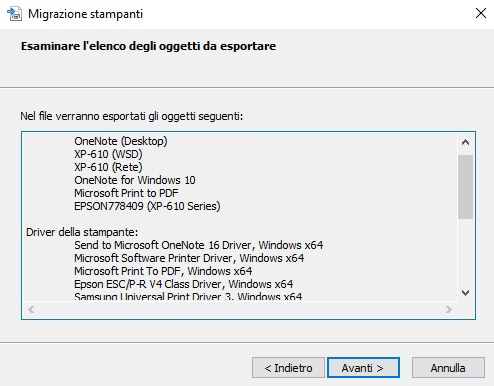
Da ultimo bisognerà semplicemente specificare la cartella all’interno della quale memorizzare il file .printerExport contenente driver, impostazioni e code di stampa.
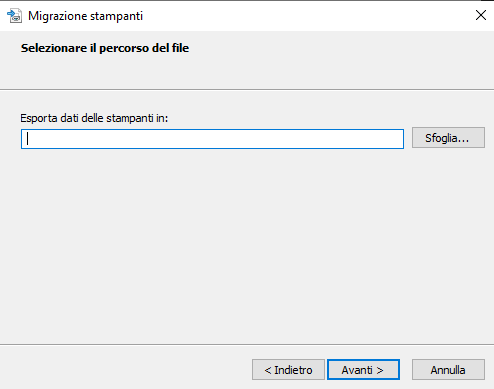
Come importare i driver di stampa e le configurazioni delle stampanti
Per importare tutti i driver di stampa, le configurazioni e le code di stampa su un altro PC, basterà copiare su quest’ultimo il file .printerExport quindi fare doppio clic su di esso: si aprirà automaticamente l’utilità Migrazione stampanti.
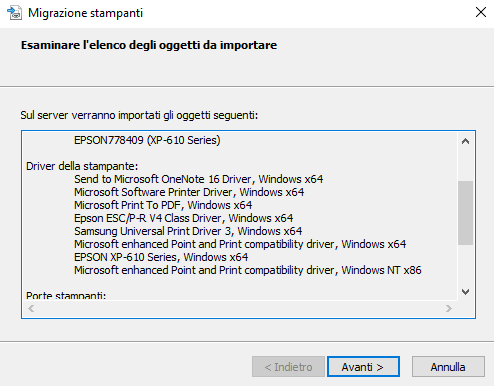
In alternativa, basta premere nuovamente Windows+R, digitare printbrmui, selezionare Importa da un file le code di stampa e i driver delle stampanti quindi scegliere il file .printerExport esportato in precedenza.
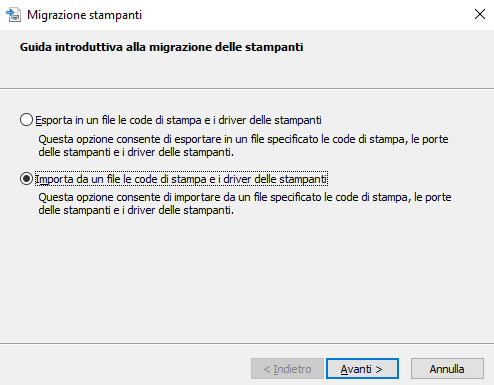
È importante tenere presente che i driver di stampa e le configurazioni esportate su sistemi Windows a 64 bit saranno importabili solo sulle versioni a 64 bit del sistema operativo. Inoltre non sarà possibile esportare i dati su vecchi sistemi Windows a 32 bit e importarli sulle macchine che usano una versione del sistema operativo a 64 bit.
Per coloro che avessero problemi con le stampanti, nell’articolo Driver stampante non funziona: come disinstallarlo completamente abbiamo visto come rimuovere del tutto i driver delle stampanti mentre in Stampante offline: come risolvere il problema abbiamo spiegato come comportarsi se la stampante dovesse essere sempre indicata come non in linea.
/https://www.ilsoftware.it/app/uploads/2023/05/img_21913.jpg)
/https://www.ilsoftware.it/app/uploads/2025/07/menu-start-windows-11-categorie-file-json.jpg)
/https://www.ilsoftware.it/app/uploads/2025/07/windows-11-redirectionguard.jpg)
/https://www.ilsoftware.it/app/uploads/2025/07/7zip-compressione-parallelizzazione-cpu-moderne.jpg)
/https://www.ilsoftware.it/app/uploads/2025/07/vulnerabilita-driver-windows.jpg)